笔者教你重装win7系统如何分区,IT技术
导读:IT技术IT技术 大家在使用电脑的过程中,免不了会遇到一些问题,而要是实在没法解决的话,那么我们就会进行重装系统,但要是之前的硬盘分区比较杂乱分配也都不合理的话,那么我们就需要ito知识分享学电脑技术。

大家在使用电脑的过程中,免不了会遇到一些问题,而要是实在没法解决的话,那么我们就会进行重装系统,但要是之前的硬盘分区比较杂乱分配也都不合理的话,那么我们就需要对其进行重新分区。该如何分区呢?今天小编就和大家一起探讨一下重装win7系统如何进行分区的方法。
众所周知,当一台新电脑想要首次安装操作系统、电脑更换上了新的硬盘,再者是重装win7系统,硬盘没有分区,电脑就无法从硬盘启动,那么新硬盘的如何分区才能进行系统安装?今天小编就给大家说网站seo优化课程说重装win7系统如何分区的方法。
一、前期准备
1.U盘一只
2.U盘启动盘制作工具下载,墨染暖心推荐下载:系统之家 U盘启动盘制作工具
3.U盘启动盘制作,墨染暖心推荐教程地址:http://www.windows7en.com/Win7/18906.html
二、操作步骤
1. 将制作好的U盘启动盘插入到电脑主机上。
2. 进入BIOS界面设置U盘为第一启动盘。开机按下“F12”键或者&ldqu网站建设公司o;Del”键→选择“BOOT”栏目→将U盘设置为第一启动盘(不同的主板有不同的设置方式,一般都是在BOOT中进行启动项设置的),如图2所示:

win7系统分区电脑图解1
3. 进入“口袋PE”功能选择界面→选择第一项“运行系统之家 Win8PEx64正式版(支持UEFI等主板)”→按下键盘上的“Enter”键,如图3所示:
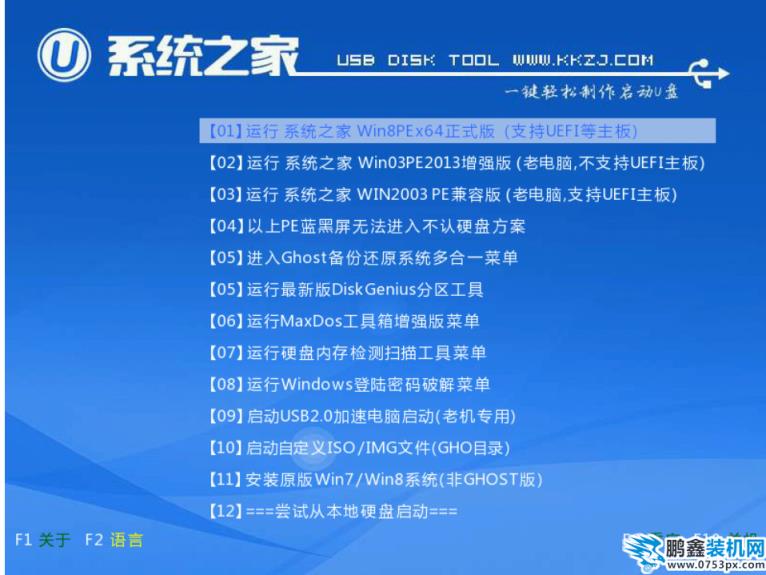
win7电脑图解2
4. 进入Win8PEx64正式版(支持UE高端网站建设FI等主板)系统,打开桌面上的“DiskGenius”图标,如图4所示:
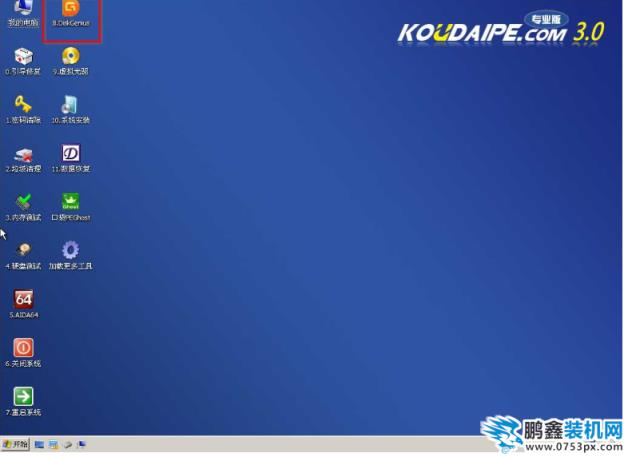
win7系统分区电脑图解3
5. 在出现的DiskGenius V4.4.0免费版界面中选择“快速分区”→在出现的快速分区界面中按照个人喜好,选择分区数量,如2个分区→在右边的高级设置中,勾选“主分区”,最后点击“确定”,如图5所示:
PS:由于小编在直接操作过程中忘记拍照,在分区方面用的是已装好系统的硬盘,但是不影响该方法对新硬盘分区的效果,使用该方法是可以达到对新硬盘进行分区的目的。
声明: 本文由我的SEOUC技术文章主页发布于:2023-06-27 ,文章笔者教你重装win7系统如何分区,IT技术主要讲述教你,重装,IT技术网站建设源码以及服务器配置搭建相关技术文章。转载请保留链接: https://www.seouc.com/article/it_21018.html

















